Δημιουργήστε εκπληκτικά σχέδια χρησιμοποιώντας γραφήματα του Microsoft Excel
Miscellanea / / February 11, 2022
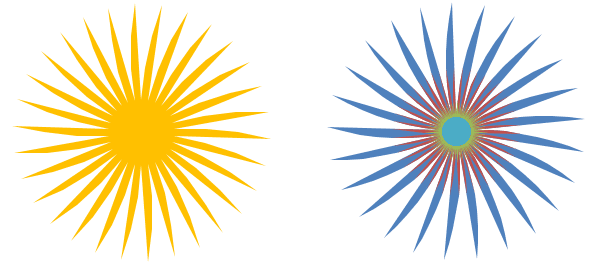
Ποιο είναι το πρώτο εργαλείο που σας έρχεται στο μυαλό όταν θέλετε να σχεδιάσετε κάτι; Είμαι σίγουρος ότι είναι Photoshop. Αλλά αν δεν είσαι καλός σε αυτό, τότε; Λοιπόν, δεν χρειάζεται πάντα να καταφεύγετε σε τόσο βαριά εργαλεία όμως. Νιώθω ότι υπάρχουν πιο τρελοί τρόποι καινοτομίας. Και, βρήκα ένα από αυτά τα πιο τρελά κόλπα Microsoft Excel.
Ρίξτε μια ματιά στις παραπάνω εικόνες για άλλη μια φορά. Μπορείτε να πιστέψετε ότι δημιουργήθηκαν χρησιμοποιώντας MS Excel; Πρέπει, γιατί πρόκειται να σας δείξουμε πώς να χρησιμοποιείτε γραφήματα MS Excel για να δημιουργήσετε τέτοια σχέδια.
Σημείωση: Χρησιμοποιήσαμε το MS Excel 2013 για να επεξηγήσουμε τα βήματα. Εάν η έκδοση του λογισμικού σας είναι διαφορετική, οι επιλογές πλοήγησης θα διαφέρουν λίγο. Ωστόσο, η διαδικασία παραμένει η ίδια.
Ας αρχίσουμε.
Αλλά πρώτα, πρέπει να φορέσετε το σκεπτικό σας. Βουτάμε σε μια δημιουργική διαδικασία εδώ, οπότε και μόνο τα βήματα δεν θα βοηθήσουν. Είναι σχέδιο τελικά.
Πρέπει να παίξετε λίγο με τους αριθμούς και τις ακολουθίες. Για το παράδειγμά μας, συμπλήρωσα τρεις στήλες τυχαία. Ρίξτε μια ματιά στη σειρά που ακολουθεί.
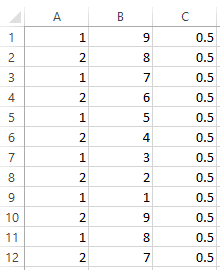
Έτρεξα τη σειρά σε περίπου 140-200 σειρές. Όσο περισσότερο προσθέτετε, τόσο πιο λεπτές θα γίνονται οι αιχμές. Αφού σκεφτείτε και συμπληρώσετε τη σειρά σας, ακολουθήστε τα παρακάτω βήματα:
Βήμα 1: Αποκλεισμός του συνόλου δεδομένων. Αυτό σημαίνει ότι επιλέξτε όλες τις σειρές και τις στήλες που περιέχουν τις σειρές ή τις ακολουθίες σας.
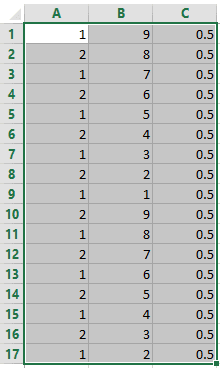
Βήμα 2: Πλοηγηθείτε στο Εισαγωγή -> Διαγράμματα -> Ραντάρ -> Γεμισμένο Ραντάρ. Πάρτε αναφορά από την παρακάτω εικόνα.

Τη στιγμή που θα επιλέξετε την επιλογή σας, θα δείτε να εμφανίζεται ένα γράφημα.

Βήμα 3: Κάντε κλικ στις τιμές που βλέπετε στο γράφημα και ξεκινήστε να τις αφαιρείτε μία προς μία. Χρησιμοποιήστε το Διαγράφω κλειδί για να τα αφαιρέσετε αφού τα επιλέξετε.

Αφού αφαιρέσετε τα άχρηστα κομμάτια, θα δείτε ένα καθαρό γράφημα όπως βλέπετε στην παρακάτω εικόνα. Φαίνεται καλό, σωστά;
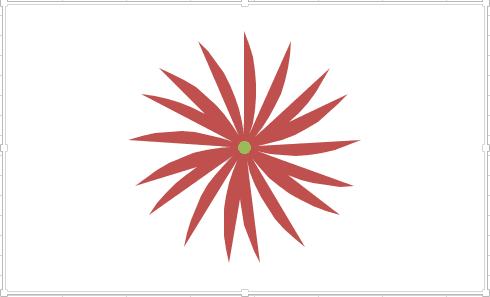
Βήμα 4: Εάν είστε ικανοποιημένοι με το αποτέλεσμα, πάρτε μια οθόνη εκτύπωσης, περικόψτε την εικόνα και αποθηκεύστε την. Εάν όχι, πηγαίνετε στο Σχέδιο καρτέλα και επιλέξτε από μια λίστα διαθέσιμων σχεδίων. Η επιλογή μου έδωσε στο σχέδιο μου μια πιο ομαλή υφή.
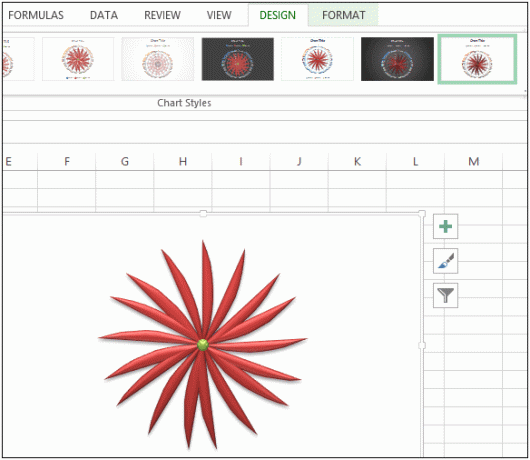
Ακόμα δεν είστε ικανοποιημένοι; Μπορείτε πάντα παίξτε με τα εφέ, γέμισμα, χρώμα και επιλογές γραμμής. Όσο περισσότερο παίζετε, τόσο καλύτερες είναι οι πιθανότητές σας να βελτιώσετε την εμφάνιση και την αίσθηση του σχήματός σας.
Λίγα σημεία που πρέπει να θυμάστε
- Οι αριθμοί πρέπει να σχηματίζουν μια επαναλαμβανόμενη σειρά.
- Ο αριθμός των αιχμών θα είναι ίσος με τον αριθμό των φορών που θα επαναλάβετε τη σειρά σας.
- Όσο περισσότερες σειρές κάνετε, τόσο πιο κομψό γίνεται το μοτίβο.
- Πήρα τρεις σειρές σε τρεις στήλες. Αυξήστε το και ίσως δείτε καλύτερα αποτελέσματα.
συμπέρασμα
Όταν έμαθα για πρώτη φορά αυτό το κόλπο, έμεινα πραγματικά έκπληκτος. Είμαι σίγουρος ότι όταν το κάνεις για πρώτη φορά θα ένιωθες το ίδιο. Σκεφτείτε όλα τα είδη αριθμών - κλασματικών και ακέραιων. Σκεφτείτε άσχετες ακολουθίες. Δοκιμάστε όσες περισσότερες δυνατότητες μπορείτε. Και όταν τελειώσετε μην ξεχάσετε να μοιραστείτε τα όμορφα σχέδια με τα οποία καταλήγετε. Θα θέλαμε να ρίξουμε μια ματιά στη δημιουργικότητά σας.
Ευτυχισμένος σχεδιασμός. 🙂
Τελευταία ενημέρωση στις 02 Φεβρουαρίου 2022
Το παραπάνω άρθρο μπορεί να περιέχει συνδέσμους συνεργατών που βοηθούν στην υποστήριξη της Guiding Tech. Ωστόσο, δεν επηρεάζει τη συντακτική μας ακεραιότητα. Το περιεχόμενο παραμένει αμερόληπτο και αυθεντικό.



